Tạo và chỉnh sửa video chuyên nghiệp với OBS Studio
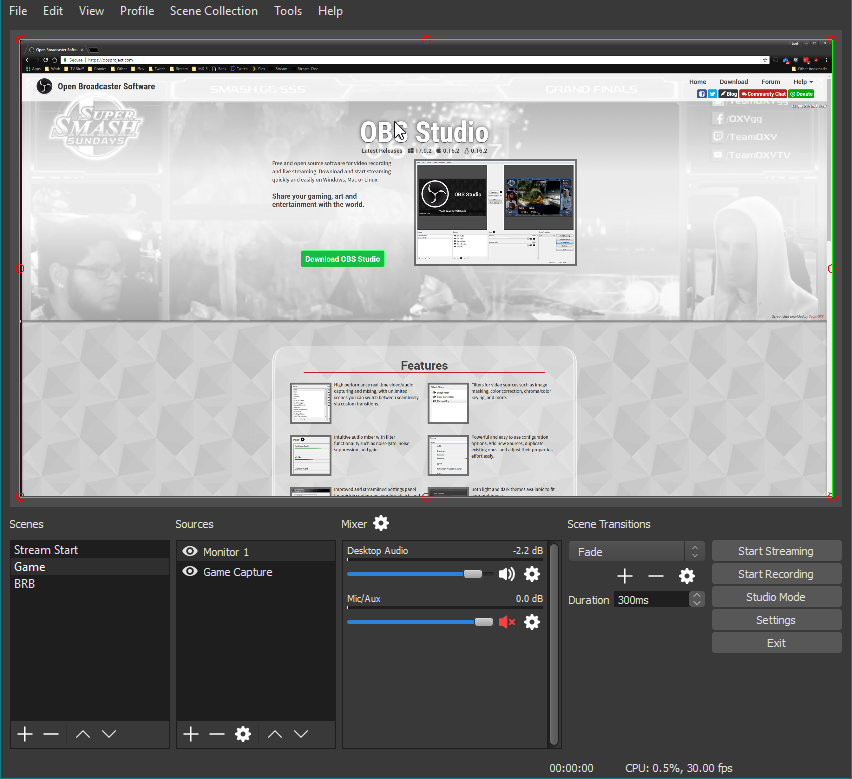
Trong thời đại kỹ thuật số ngày nay, việc tạo và chỉnh sửa video chuyên nghiệp đã trở nên vô cùng quan trọng. Từ các bài giảng trực tuyến, video quảng cáo đến các video giải trí, tất cả đều đòi hỏi chất lượng và hiệu quả cao. Một trong những công cụ hàng đầu để đáp ứng nhu cầu này chính là OBS Studio.
OBS Studio (viết tắt của Open Broadcaster Software) là một phần mềm ghi lại màn hình và phát trực tuyến miễn phí, đang ngày càng trở nên phổ biến trong giới sáng tạo nội dung số. Với khả năng ghi lại, chỉnh sửa và phát trực tiếp video, OBS Studio đã trở thành công cụ không thể thiếu đối với các nhà sáng tạo, YouTuber, streamer và nhiều người khác.
Trong bài viết này, chúng ta sẽ cùng khám phá những tính năng nổi bật của OBS Studio, cách cài đặt và sử dụng hiệu quả phần mềm này, đồng thời so sánh với các phần mềm ghi màn hình khác. Hãy cùng tìm hiểu xem tại sao OBS Studio lại trở thành lựa chọn hàng đầu cho các công việc liên quan đến video, phát trực tuyến.
Các tính năng nổi bật của OBS Studio
OBS Studio là một phần mềm đầy đủ tính năng, cho phép người dùng thực hiện các tác vụ như ghi lại màn hình, phát trực tiếp, chỉnh sửa video và nhiều hơn thế nữa. Dưới đây là một số tính năng nổi bật của OBS Studio:
1. Ghi lại màn hình và webcam
Một trong những tính năng chính của OBS Studio là khả năng ghi lại toàn bộ màn hình hoặc một phần của nó. Bạn có thể chọn ghi lại toàn bộ màn hình, một ứng dụng cụ thể hoặc một vùng màn hình tùy ý. Ngoài ra, OBS Studio cũng cho phép ghi lại từ webcam, kết hợp cả hai nguồn để tạo ra video chất lượng cao.
2. Phát trực tiếp
OBS Studio cung cấp công cụ phát trực tiếp có thể kết nối với nhiều nền tảng phổ biến như YouTube, Twitch, Facebook Live và nhiều hơn thế. Bạn có thể dễ dàng thiết lập và bắt đầu phát trực tiếp ngay lập tức với các tùy chỉnh như độ phân giải, tỷ lệ khung hình và tốc độ bit.
3. Chỉnh sửa video
Mặc dù OBS Studio chủ yếu được sử dụng để ghi lại và phát trực tiếp, nhưng phần mềm này cũng cung cấp các tính năng chỉnh sửa video cơ bản. Bạn có thể thêm các hiệu ứng, chuyển đổi, văn bản và nhiều tùy chỉnh khác vào video của mình.
4. Tính năng nguồn đa dạng
OBS Studio hỗ trợ nhiều nguồn khác nhau, bao gồm màn hình, webcam, ứng dụng, video, âm thanh và các nguồn tùy chỉnh khác. Điều này cho phép bạn kết hợp các nguồn này để tạo ra các bố cục phức tạp và sáng tạo hơn cho video hoặc phát trực tiếp của mình.
5. Tùy chỉnh linh hoạt
OBS Studio cung cấp nhiều tùy chỉnh và tính năng nâng cao để người dùng có thể điều chỉnh giao diện, bố cục nguồn và các thiết lập khác theo nhu cầu của mình. Điều này giúp bạn có thể tạo ra video hoặc phát trực tiếp độc đáo và phù hợp với mục đích sử dụng.
Với những tính năng mạnh mẽ này, OBS Studio đã trở thành công cụ không thể thiếu đối với các nhà sáng tạo nội dung số, YouTuber, streamer và nhiều người khác. Hãy cùng tìm hiểu chi tiết hơn về cách sử dụng OBS Studio để tạo ra những sản phẩm video chuyên nghiệp.
Hướng dẫn cài đặt OBS Studio cho người mới bắt đầu

Trước khi bạn có thể tận dụng tối đa các tính năng của OBS Studio, việc cài đặt và thiết lập phần mềm này là bước quan trọng đầu tiên. Trong phần này, chúng ta sẽ hướng dẫn bạn từng bước cài đặt OBS Studio và thực hiện một số cấu hình ban đầu.
1. Tải xuống và cài đặt OBS Studio
Bạn có thể tải xuống OBS Studio miễn phí từ trang web chính thức tại obsproject.com. Tùy thuộc vào hệ điều hành của bạn (Windows, macOS hoặc Linux), hãy tải về phiên bản tương ứng.
Sau khi tải xuống, hãy chạy tệp cài đặt và làm theo các hướng dẫn trên màn hình để hoàn tất quá trình cài đặt. Trong quá trình này, bạn có thể chọn các tùy chọn cài đặt tùy ý, chẳng hạn như vị trí cài đặt hoặc tích hợp với các ứng dụng khác.
2. Khởi chạy OBS Studio và tạo nguồn
Sau khi cài đặt xong, hãy mở OBS Studio. Bạn sẽ thấy giao diện chính của phần mềm, bao gồm các tabs như Scenes, Sources, Mixer và Settings.
Để bắt đầu, hãy tạo một scene mới bằng cách nhấp vào dấu "+" bên dưới tab Scenes. Sau đó, bạn sẽ cần thêm các nguồn (sources) vào scene này. Nguồn có thể là màn hình, webcam, ứng dụng, video, âm thanh hoặc bất kỳ thứ gì bạn muốn ghi lại hoặc phát trực tiếp.
Để thêm nguồn, nhấp vào dấu "+" bên dưới tab Sources và chọn loại nguồn bạn muốn thêm. Tiếp theo, hãy điều chỉnh kích thước, vị trí và các tùy chỉnh khác của nguồn theo ý muốn.
3. Cấu hình cài đặt
Sau khi tạo các nguồn, bạn cần điều chỉnh một số cài đặt quan trọng khác trong OBS Studio. Hãy chuyển sang tab Settings và thực hiện các bước sau:
a. Chọn thiết bị video và audio
Trong mục "Video", hãy chọn độ phân giải và tỷ lệ khung hình phù hợp với nhu cầu của bạn. Trong mục "Audio", hãy chọn các thiết bị âm thanh như microphone, loa hoặc âm thanh hệ thống.
b. Cấu hình phát trực tiếp
Nếu bạn muốn phát trực tiếp, hãy chuyển sang mục "Output" và điều chỉnh các thiết lập liên quan như chất lượng video, tốc độ bit và định dạng.
c. Tùy chỉnh giao diện
Trong mục "General", bạn có thể thay đổi giao diện, ngôn ngữ và các tùy chỉnh khác để phù hợp với nhu cầu của mình.
Sau khi hoàn tất các bước cài đặt và cấu hình ban đầu, bạn đã sẵn sàng để bắt đầu sử dụng OBS Studio để ghi lại màn hình, phát trực tiếp hoặc thực hiện các tác vụ khác. Hãy tiếp tục tìm hiểu thêm về các tính năng nâng cao của phần mềm trong các phần tiếp theo.
Các tính năng nổi bật của OBS Studio
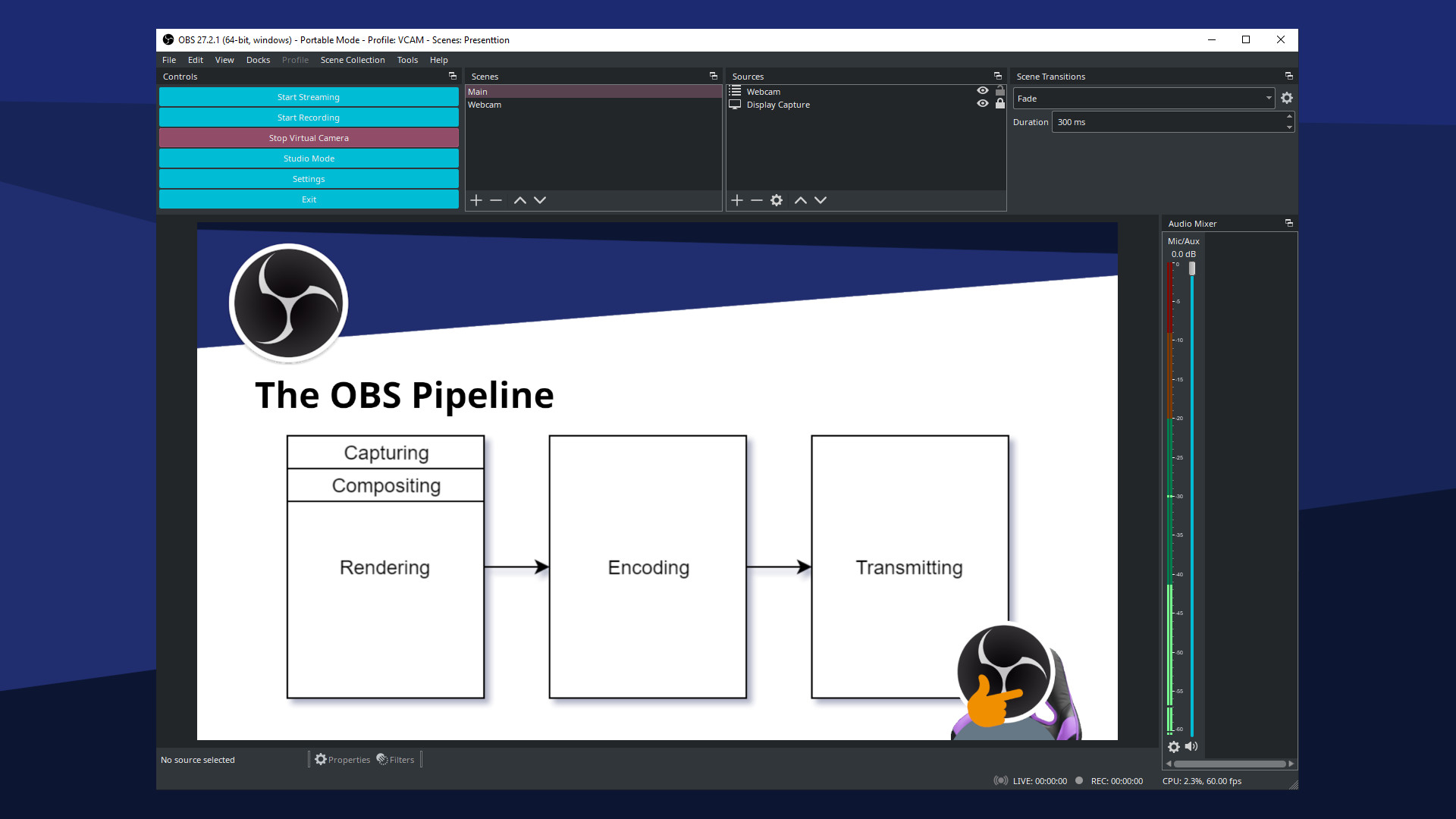
OBS Studio không chỉ là một công cụ ghi lại màn hình đơn giản, mà còn cung cấp nhiều tính năng mạnh mẽ và linh hoạt giúp người dùng tạo ra các sản phẩm video chuyên nghiệp. Trong phần này, chúng ta sẽ khám phá sâu hơn về các tính năng nổi bật của OBS Studio.
1. Ghi lại màn hình và webcam
Như đã đề cập, OBS Studio có khả năng ghi lại toàn bộ màn hình hoặc một phần của nó. Bạn có thể chọn ghi lại một ứng dụng cụ thể, một vùng tùy chỉnh hoặc toàn bộ màn hình. Ngoài ra, phần mềm này cũng hỗ trợ ghi lại từ webcam, cho phép bạn kết hợp cả hai nguồn để tạo ra video chất lượng cao.
Một tính năng đáng chú ý là khả năng ghi lại màn hình với tốc độ khung hình cao, lên đến 240 khung hình/giây, phù hợp với các loại video cần độ mượt cao như game, thể thao hay các bài giảng kỹ thuật.
2. Phát trực tiếp
OBS Studio cung cấp công cụ phát trực tiếp tích hợp, cho phép bạn kết nối với các nền tảng phổ biến như YouTube, Twitch, Facebook Live và nhiều hơn nữa. Việc thiết lập và bắt đầu phát trực tiếp rất đơn giản, chỉ với vài thao tác.
Bạn có thể dễ dàng điều chỉnh các thông số như độ phân giải, tỷ lệ khung hình, tốc độ bit và nhiều tùy chỉnh khác để đạt được chất lượng phát trực tiếp tối ưu. Ngoài ra, OBS Studio cũng hỗ trợ các tính năng nâng cao như ghi lại đồng thời trong khi phát trực tiếp, thiết lập các cảnh chuyển đổi hoặc thêm các hiệu ứng.
3. Chỉnh sửa video cơ bản
Mặc dù OBS Studio chủ yếu được sử dụng cho ghi lại và phát trực tiếp, nhưng phần mềm này cũng cung cấp một số tính năng chỉnh sửa video cơ bản. Bạn có thể thêm các hiệu ứng video, chuyển đổi, văn bản, hình ảnh, cắt, ghép và các tùy chỉnh khác vào video của mình.
Các tính năng chỉnh sửa video trong OBS Studio, mặc dù không phức tạp bằng các phần mềm chỉnh sửa video chuyên nghiệp, vẫn đủ để bạn thực hiện các tác vụ cơ bản như cắt, ghép đoạn video, thêm tiêu đề hoặc hiệu ứng đơn giản.
4. Nguồn đa dạng và tùy chỉnh linh hoạt
OBS Studio hỗ trợ nhiều loại nguồn khác nhau, bao gồm màn hình, webcam, ứng dụng, video, âm thanh và các nguồn tùy chỉnh. Điều này cho phép bạn kết hợp các nguồn này lại với nhau để tạo ra các bố cục phức tạp và sáng tạo hơn, phù hợp với nhu cầu của mình.
Ngoài ra, phần mềm này cung cấp nhiều tùy chỉnh linh hoạt, giúp bạn điều chỉnh giao diện, bố cục nguồn, thiết lập âm thanh và các tính năng khác theo ý muốn. Bạn có thể tạo ra các cảnh (scenes) và các nguồn (sources) tùy chỉnh để đáp ứng những yêu cầu cụ thể của dự án video hoặc phát trực tiếp.




